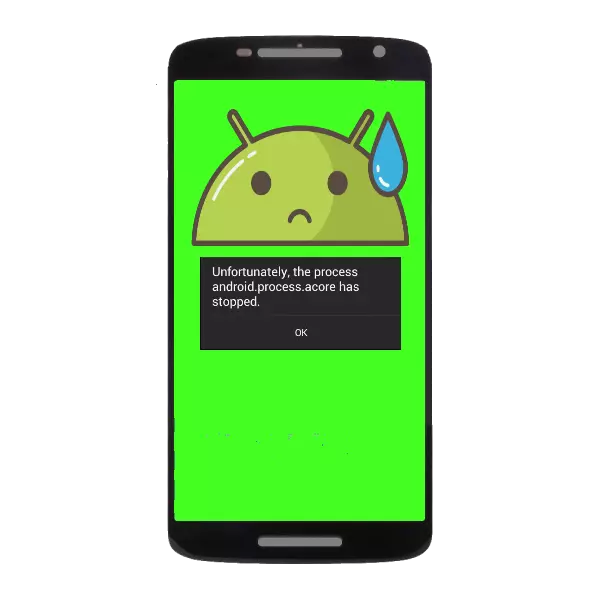
एंड्रॉइड-उपकरणों के उपयोग के दौरान होने वाली एक अप्रिय त्रुटि Android.process.acore की प्रक्रिया के साथ समस्या है। समस्या पूरी तरह से सॉफ्टवेयर है, और ज्यादातर मामलों में उपयोगकर्ता इसे स्वतंत्र रूप से हल कर सकता है।
प्रक्रिया Android.process.acore के साथ समस्या को ठीक करें
सिस्टम अनुप्रयोगों का उपयोग करते समय इस प्रकार का संदेश प्रकट होता है, अक्सर "संपर्क" या कुछ अन्य अंतर्निहित प्रोग्राम फर्मवेयर खोलने का प्रयास करता है (उदाहरण के लिए, "कैमरा")। विफलता एक ही सिस्टम घटक के लिए अनुप्रयोग पहुंच संघर्ष के कारण होती है। इसे ठीक करें यह निम्नलिखित क्रियाओं में मदद करेगा।विधि 1: समस्या आवेदन को रोकें
सबसे आसान और कोमल विधि, लेकिन यह त्रुटि से पूर्ण राहत की गारंटी नहीं देता है।
- विफलता के बारे में संदेश प्राप्त करने के बाद, इसे बंद करें और "सेटिंग्स" पर जाएं।
- सेटिंग्स में हमें "एप्लिकेशन मैनेजर" (भी "एप्लिकेशन") मिलते हैं।
- "काम करने" टैब (अन्यथा "चल रहा") के लिए आगे बढ़कर नियंत्रक में।
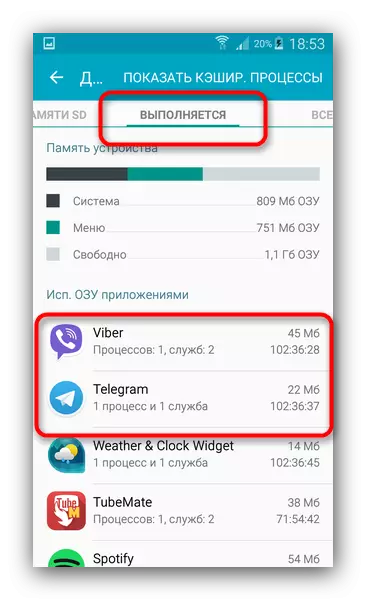
आगे की क्रियाएं इस खोज पर निर्भर करती हैं कि किस एप्लिकेशन में विफलता हुई। मान लीजिए कि यह "संपर्क" है। इस मामले में, आप चलने वाले लोगों की सूची में ढूंढ रहे हैं जिनके पास डिवाइस की संपर्क पुस्तक तक पहुंच है। एक नियम के रूप में, यह संपर्क या संदेशवाहकों को नियंत्रित करने के लिए तीसरे पक्ष के संपर्क हैं।
- बदले में, लॉन्च की सूची में प्रक्रिया पर क्लिक करके एप्लिकेशन को रोकें और वैकल्पिक रूप से अपनी सभी सहायक कंपनियों को रोकें।
- हम एप्लिकेशन मैनेजर को फोल्ड करते हैं और "संपर्क" चलाने की कोशिश करते हैं। ज्यादातर मामलों में, त्रुटि को समाप्त किया जाना चाहिए।
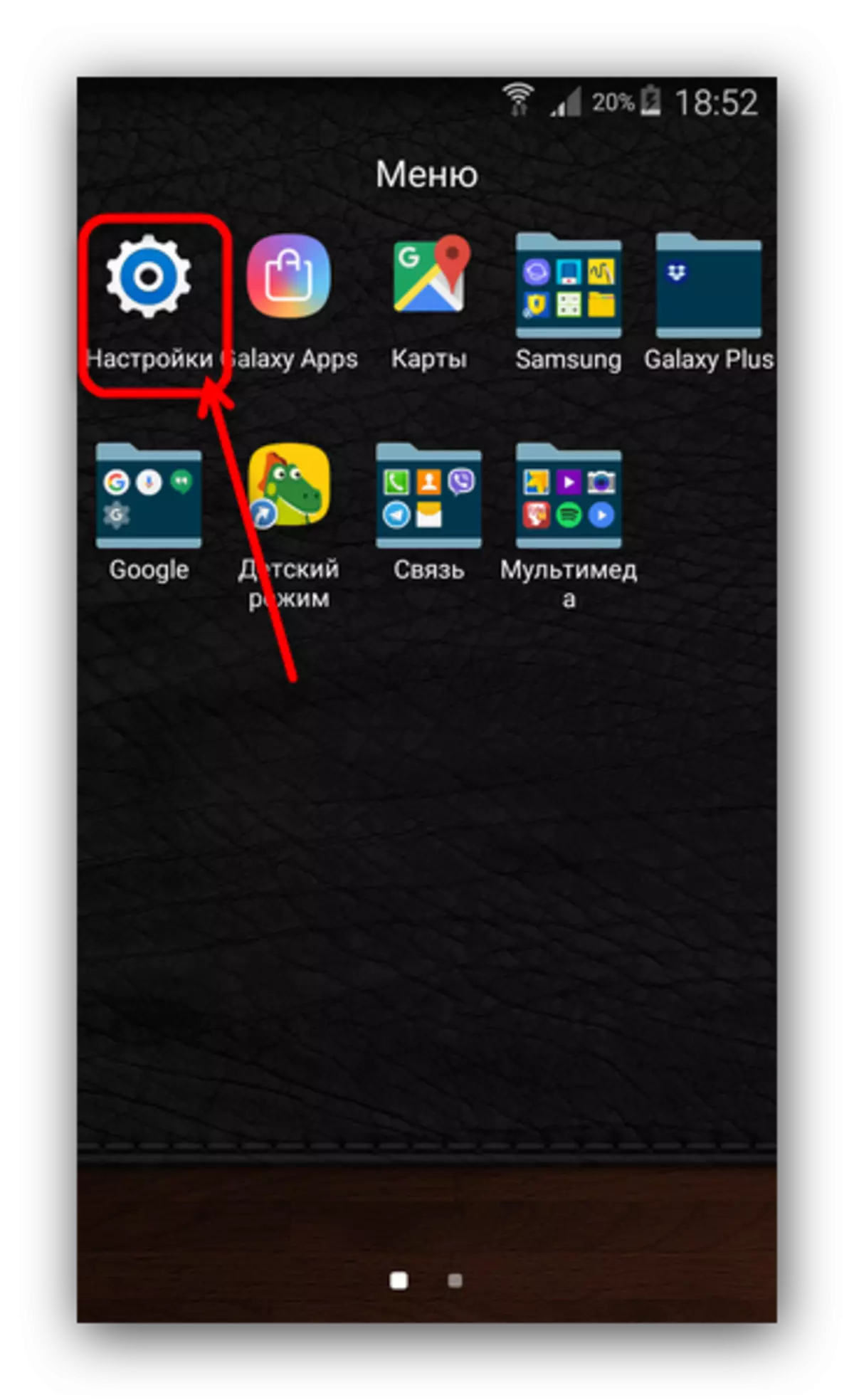
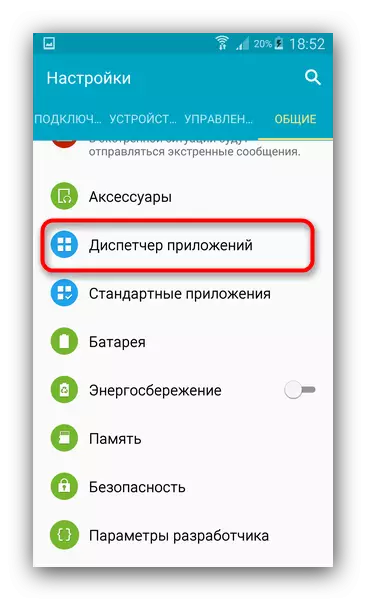
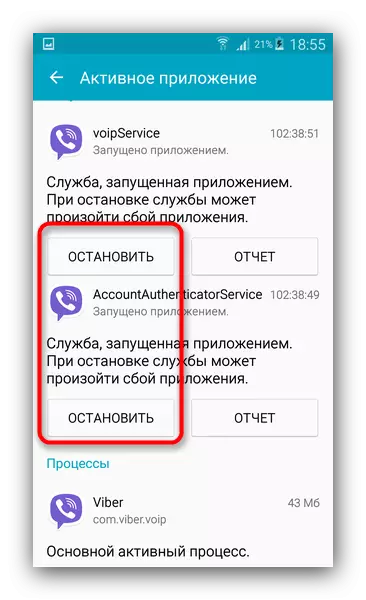
हालांकि, डिवाइस को पुनरारंभ करने या एप्लिकेशन लॉन्च करने के बाद, जिस स्थान पर विफलता का निवारण करने में मदद मिली, त्रुटि दोहरा सकती है। इस मामले में, अन्य तरीकों पर ध्यान दें।
विधि 2: क्लियरिंग एप्लिकेशन डेटा
समस्या के लिए एक और कट्टरपंथी समाधान जो डेटा के संभावित नुकसान को प्राप्त करता है, ताकि इसका उपयोग करने से पहले, केवल मामले में उपयोगी जानकारी की बैकअप प्रति बनाएं।
और पढ़ें: फर्मवेयर से पहले बैकअप एंड्रॉइड डिवाइस कैसे बनाएं
- हम एप्लिकेशन मैनेजर में जाते हैं (विधि 1 देखें)। इस बार हमें "सभी" टैब की आवश्यकता है।
- जैसा कि एक स्टॉप के मामले में, कार्यों का एल्गोरिदम घटक पर निर्भर करता है, जिसकी लॉन्च विफलता का कारण बनता है। मान लीजिए इस बार "कैमरा" है। सूची में उपयुक्त आवेदन पाएं और इसे टैप करें।
- खुलने वाली खिड़की में, जब तक सिस्टम हद तक जानकारी एकत्र नहीं करता तब तक प्रतीक्षा करें। फिर, "साफ़ कैश" बटन, "साफ़ डेटा" और "स्टॉप" दबाएं। उसी समय आप अपनी सभी सेटिंग्स खो देंगे!
- आवेदन शुरू करने का प्रयास करें। एक बड़ी संभावना के साथ, त्रुटि अब प्रकट नहीं होगी।

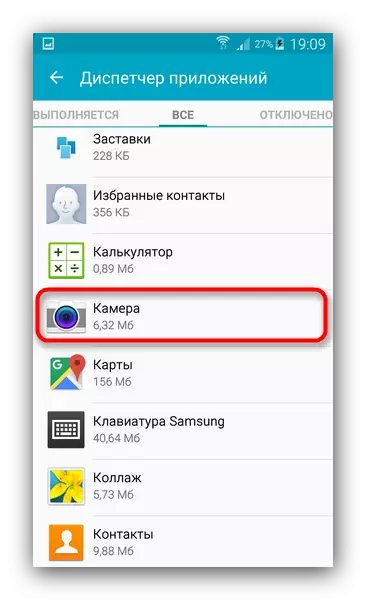

विधि 3: वायरस से सिस्टम की सफाई
वायरल संक्रमण की उपस्थिति में भी यह त्रुटि होती है। सच है, इसे अवांछित उपकरणों पर बाहर रखा जा सकता है - सिस्टम फ़ाइलों के संचालन में हस्तक्षेप करने के लिए वायरस केवल रूट पहुंच के साथ ही हो सकता है। अगर आपको संदेह है कि आपके डिवाइस ने संक्रमण को उठाया, तो निम्न कार्य करें।- डिवाइस पर किसी भी एंटीवायरस को स्थापित करें।
- आवेदन के निर्देशों के बाद, डिवाइस की पूरी जांच शुरू करें।
- यदि चेक ने एक दुर्भावनापूर्ण सॉफ़्टवेयर की उपस्थिति दिखायी - इसे हटा दें और अपने स्मार्टफोन या टैबलेट को रीबूट करें।
- त्रुटि गायब हो जाएगी।
हालांकि, कभी-कभी सिस्टम में वायरस द्वारा किए गए परिवर्तन शेष रह सकते हैं और इसे हटा दिए जाते हैं। इस मामले में, नीचे दी गई विधि देखें।
विधि 4: फैक्टरी सेटिंग्स पर रीसेट करें
एंड्रॉइड त्रुटियों की भीड़ के साथ लड़ाई में अल्टिमा अनुपात, यह एंड्रॉइड के मामले में मदद करेगा। Process.acore प्रक्रिया। चूंकि ऐसी समस्याओं के संभावित कारणों में से एक को सिस्टम फ़ाइलों के साथ छेड़छाड़ की जा सकती है, फ़ैक्टरी रीसेट अवांछित परिवर्तनों को वापस करने में मदद करेगा।
हम आपको एक बार फिर याद दिलाते हैं कि फैक्ट्री सेटिंग्स पर रीसेट डिवाइस के आंतरिक ड्राइव पर सभी जानकारी हटा देगा, इसलिए हम एक बैकअप प्रतिलिपि बनाने की दृढ़ता से अनुशंसा करते हैं!
और पढ़ें: एंड्रॉइड पर सेटिंग्स को रीसेट करना
विधि 5: चमकती
यदि किसी तीसरे पक्ष के फर्मवेयर के साथ एक उपकरण पर ऐसी त्रुटि होती है, तो यह संभव है कि इसका कारण ठीक से है। तीसरे पक्ष के फर्मवेयर के सभी फायदों के बावजूद (नए, अधिक सुविधाओं के एंड्रॉइड संस्करण, अन्य उपकरणों के पोर्टेड सॉफ़्टवेयर चिप्स) के बावजूद, उनके पास नुकसान का एक द्रव्यमान है, जिनमें से एक ड्राइवरों के साथ समस्याएं हैं।
फर्मवेयर का यह हिस्सा आमतौर पर मालिकाना होता है, और तीसरे पक्ष के डेवलपर्स के पास इसकी पहुंच नहीं होती है। नतीजतन, विकल्प फर्मवेयर में डाला जाता है। ऐसे विकल्प डिवाइस के एक विशिष्ट उदाहरण के साथ असंगत हो सकते हैं, यही कारण है कि त्रुटियां होती हैं, जिसमें इस सामग्री को समर्पित किया जाता है। इसलिए, यदि उपर्युक्त विधियों में से कोई भी आपकी मदद नहीं करता है, तो हम डिवाइस को स्टॉक सॉफ़्टवेयर या अन्य (अधिक स्थिर) तृतीय-पक्ष फर्मवेयर पर रिफ्लैश करने की सलाह देते हैं।
हमने एंड्रॉइड में त्रुटि के सभी मुख्य कारणों को सूचीबद्ध किया। प्रोसेस.कोर प्रक्रिया, और सुधार के तरीकों की भी समीक्षा की। यदि आपके पास लेख को पूरक करने के लिए कुछ है - टिप्पणियों में आपका स्वागत है!
